Kinsta 호스팅 검토 2023 – 그만한 가치가 있습니까? (완전한 가이드)
게시 됨: 2023-01-23Kinsta 호스팅 플랫폼에 대한 정직한 리뷰 를 원하십니까? 아니면 웹 사이트 에 Kinsta를 사용하는 방법에 대한 완전한 가이드 가 필요하십니까? 그렇다면 끝까지 우리와 함께하십시오.
빠르고 안전한 WordPress 호스팅을 원한다면 Kinsta가 최선의 선택이 될 수 있습니다. 속도와 보안성 이 뛰어난 워드프레스 사이트에 최적화되어 있습니다.
또한 Kinsta는 전문 기술 없이도 사이트를 생성, 관리 및 성장시킬 수 있는 관리형 WordPress 호스팅 서비스 를 제공합니다. 따라서 대행사, 기업, 온라인 과정, 전자 상거래 또는 소규모 비즈니스에 Kinsta를 사용할 수 있습니다.
그러나 귀하의 웹 사이트에 사용할 가치가 있습니까? 귀하의 질문에 답하기 위해 Kinsta 호스팅 서비스에 대한 리뷰 가 포함된 완전한 가이드가 있습니다. 여기에는 기능, 장단점, 가격 등이 포함되어 있습니다.
자, 굴러 갑시다!
전체 평가
Kinsta 는 관리되는 WordPress 호스팅 솔루션을 갖춘 신뢰할 수 있는 클라우드 호스팅 서비스입니다. 모든 사이트에 안정적인 서비스를 제공할 수 있는 많은 도구와 인프라가 있습니다. 또한 호스트는 비즈니스 성장에 집중하는 동안 호스팅 플랫폼을 관리합니다.
또한 Kinsta는 529개의 사용자 리뷰를 기반으로 Trustpilot에서 별 5개 중 4.3개 를 받았습니다. 마찬가지로 439 개의 사용자 리뷰에 따르면 G2 리뷰에서 별 5개 중 4.8개의 평균 등급을 받았습니다. 훌륭합니다!

또한 별 5개 중 4.6개로 견고하게 평가합니다. Kinsta의 가격 옵션이 다른 호스트에 비해 초보자에게 약간 높기 때문에 나머지 0.4 등급 을 차감했습니다. 또한 월별 방문 및 스토리지 할당은 높은 비용에 비해 약간 낮습니다.
그러나 Kinsta를 사용할 가치가 있는지 여부는 모두 주요 질문으로 귀결됩니다. 그리고 우리는 YES라고 말합니다! 적절한 계획을 선택하고 Kinsta로 사이트 구축을 시작할 수 있습니다.
또한 30일 환불 보장 정책을 제공합니다. 따라서 서비스가 마음에 들지 않으면 서비스를 중단할 수 있으므로 위험이 없습니다. 또한 연간 요금제 선택 시 2개월을 무료로 제공합니다. 대단하지 않습니까?
Kinsta 호스팅의 장단점
이제 앞으로 나아가기 전에 Kinsta 호스팅의 장단점을 살펴보겠습니다. 시작합니다!
Kinsta의 장점
- 99.9% 가동 시간 서비스를 제공합니다.
- Google Cloud Platform에서 제공하는 클라우드 호스팅 플랫폼입니다.
- 사용자에게 경험이 풍부하고 탁월한 지원을 제공합니다.
- 여러 엔터프라이즈급 보안 기능을 포함합니다.
- 사이트를 Kinsta로 무료 마이그레이션합니다. 그리고 설정 과정이 쉽습니다.
- 30일 환불 보장 정책이 포함되어 있습니다.
- 리소스를 확장 및 축소하고 사이트 요구 사항에 따라 계획할 수 있습니다.
- 사이트의 빠른 성능을 제공하는 다양한 최적화 기술과 함께 제공됩니다.
Kinsta의 단점
- 상대적으로 계획의 가격은 다른 호스트보다 약간 높습니다.
- 이메일 호스팅 서비스는 포함되어 있지 않습니다.
- 저장 공간 및 월간 방문 제한이 개선될 수 있습니다.
그것으로 공식적으로 Kinsta 호스팅 서비스 검토를 시작하겠습니다. 먼저 Kinsta에 대한 간략한 소개부터 시작하겠습니다. 그럼 바로 시작하겠습니다!
A. Kinsta 란 무엇입니까? - 소개
Kinsta는 2013년에 설립된 Google Cloud Platform 으로 구동되는 최고의 클라우드 호스팅 서비스 중 하나입니다. 클라우드 호스팅 플랫폼으로 고속 사이트 성능으로 유명합니다.

또한 WordPress, 데이터베이스, WooCommerce 및 애플리케이션 호스팅을 포함한 다양한 유형의 웹 호스팅 솔루션을 제공합니다. 따라서 이를 사용하여 전자 상거래, 대행사, 기업, 온라인 과정 또는 소기업을 위한 모든 종류의 사이트를 만들 수 있습니다.
또한 관리되는 WordPress 및 WooCommerce 호스팅 서비스를 제공합니다. 따라서 호스트는 기술 호스팅 요구 사항을 처리합니다. 백업, 캐싱, 보안, 무료 SSL(Secure Socket Layer) 인증서 등과 같이 사이트 성장에 집중할 수 있습니다.
또한 Kinsta에는 5개 대륙 에 걸쳐 35개의 데이터 센터 가 있습니다. 또한 더 빠르고 안전한 WordPress 사이트를 위해 엔터프라이즈급 Cloudflare 통합 과 함께 Kinsta CDN(Content Delivery Network)을 제공합니다. 이것은 또한 200개 도시 에 걸친 글로벌 네트워크 를 만듭니다.
또한 더 많은 기능을 위한 많은 무료 도구/서비스 와 유료 추가 기능 도 얻을 수 있습니다. 이를 사용하면 MyKinsta 대시보드 에서 사이트를 완전히 제어할 수 있습니다.
따라서 Kinsta는 관리되는 WordPress 사이트를 호스팅하기 위한 신뢰할 수 있는 선택입니다.
흥미로워 보이나요? 그렇다면 Kinsta NOW 사용을 시작하십시오!
Kinsta 호스팅을 시작하려면 해당 사이트에서 적합한 관리형 WordPress 호스팅 계획을 구입해야 합니다. 아래 버튼을 클릭하면 바로 사용할 수 있습니다.
이제 이 검토를 진행하고 모든 Kinsta 호스팅 기능을 알아봅시다.
B. Kinsta Managed WordPress Hosting의 주요 기능
웹 호스팅 제공업체를 선택하기 전에 심층 조사를 수행해야 합니다. 호스트는 웹사이트에 필요한 모든 기능을 포함해야 하기 때문입니다.
이 검토 섹션에서는 관리되는 WordPress 호스팅 서비스에서 Kinsta의 모든 주요 기능을 살펴봅니다. 따라서 Kinsta가 귀하의 요구 사항에 맞는지 지정하기 위해 그것들을 살펴보십시오.
1. 관리하기 쉬운 MyKinsta 대시보드
Kinsta에는 수상 경력에 빛나는 MyKinsta 대시보드가 있어 모든 WordPress 웹사이트, 앱 또는 데이터베이스를 한 곳에서 관리할 수 있습니다. 매우 간단하고 탐색하기 쉽습니다.
왼쪽에는 호스팅 플랫폼과 웹사이트를 관리하기 위한 모든 도구와 기능이 있습니다. 오른쪽에 있는 동안 왼쪽에서 선택한 각각의 통계와 옵션을 얻을 수 있습니다.
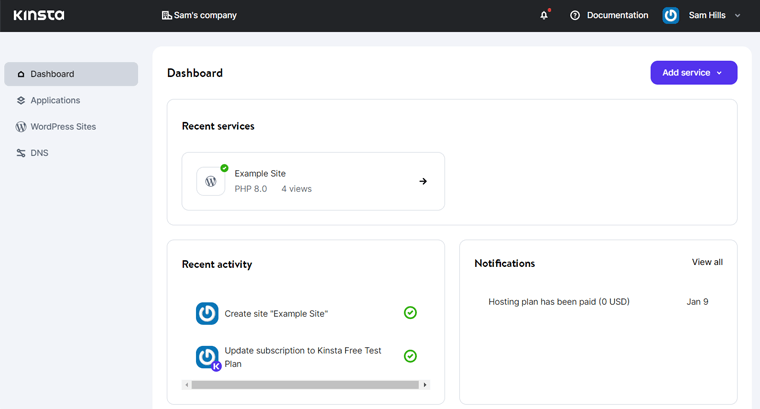
아래 목록은 대시보드 내에서 수행할 수 있는 몇 가지 놀라운 작업을 보여줍니다.
- 계획 사용량 , 사이트 메트릭 및 호스팅 도구 를 추적할 수 있습니다.
- 지루한 작업을 처리할 수 있는 많은 시간 절약형 사이트 도구 를 제공합니다. 캐시를 관리하고, 사이트를 디버그하고, CDN을 켜는 등의 작업을 할 수 있습니다.
- 동료 또는 고객을 무제한으로 추가 하고 액세스 설정을 관리하며 개발 워크플로를 사용자 지정할 수 있습니다.
- 수동 및 외부 백업을 수행 할 수도 있습니다.
2. 여러 비즈니스를 위한 전용 솔루션
앞에서 말했듯이 Kinsta를 사용하여 모든 사이트를 호스팅할 수 있습니다. 따라서 맞춤형 WordPress 호스팅 솔루션으로 전용 솔루션을 제공합니다. 이를 통해 비즈니스에 가장 적합한 완벽한 계획을 찾을 수 있습니다.
Kinsta의 다양한 비즈니스를 위한 전용 솔루션은 다음과 같습니다.
- 대행사: 클라이언트 사이트의 호스팅을 관리하는 웹 및 크리에이티브 대행사를 위해 설계되었습니다. 대행사 파트너 프로그램에 가입하여 놀라운 기능을 사용할 수 있습니다.
- 엔터프라이즈 클라이언트: 도구 및 성능 기능을 갖춘 유연한 엔터프라이즈 호스팅 솔루션을 제공합니다. 이를 통해 대규모 WordPress 프로젝트의 요구 사항을 충족할 수 있습니다.
- 전자상거래 사이트: Kinsta의 관리형 WooCommerce 호스팅 서비스는 트래픽이 많은 WooCommerce 매장을 관리하기 위해 매우 빠른 로드 시간을 제공합니다.
- LMS 사이트: LMS(Learning Management System) 사이트를 위한 편리한 도구가 포함되어 있습니다. 이를 통해 온라인 코스 및 코칭 웹 사이트를 만들 수 있습니다.
- 소기업: 소기업 사이트를 위한 뛰어난 유용성, 전환 및 가시성 기능이 포함되어 있습니다.
- 회원 사이트: Kinsta의 회원 사이트 계획은 최고의 성능으로 커뮤니티를 구축하는 데 도움이 됩니다.
3. 업계 최고의 속도와 성능
페이지 로드 시간이 빠른 빠른 웹사이트는 Google과 사이트 방문자가 좋아하는 것입니다. 전반적으로 속도는 웹사이트의 성공을 결정하는 중요한 요소입니다.
이를 염두에 두고 Kinsta는 사이트 속도와 성능을 향상시키는 다양한 기능을 제공합니다. 그 중 이러한 기능 목록은 다음과 같습니다.
- 최고급 CPU 와 Google C2 시스템의 글로벌 가용성 을 사용하여 구축되었습니다. 이로 인해 사이트 성능이 30%에서 200%로 향상되었습니다.
- HTTP/3은 사이트 성능을 향상시키는 HTTP 프로토콜의 차세대 진화입니다. 그리고 Kinsta 는 HTTP/3을 완벽하게 지원합니다 .
- Cloudflare 통합은 Edge Caching 기능을 제공합니다. 이것은 사이트 속도를 향상시키기 위해 사이트/페이지 캐시를 모든 데이터 센터에 저장합니다.
- 최신 PHP 버전 을 지원합니다. 또한 다양한 PHP 버전 7.4, 8.0 및 8.1 간에 전환할 수 있습니다.
- 더 나은 성능과 확장성을 가진 Nginx 서버 로 구축되었습니다.
- 매주 자동으로 데이터베이스 최적화 를 수행합니다.
- 99.9% 가동 시간 서비스를 제공합니다. 또한 2분 간격으로 가동 시간 서비스를 자동으로 모니터링하고 확인합니다 .
그 외에 더 많은 Kinsta 기능은 사이트의 빠른 속도와 최적의 성능으로 이어집니다. 다음 기능 목록에서 별도로 알아볼 것입니다.
4. 내장 애플리케이션 성능 모니터링
우리가 놓친 속도 및 성능 기능 중 하나는 내장된 APM(Application Performance Monitoring) 도구입니다. Kinsta APM은 모든 계획에 존재하며 MyKinsta 대시보드에서 액세스할 수 있습니다.
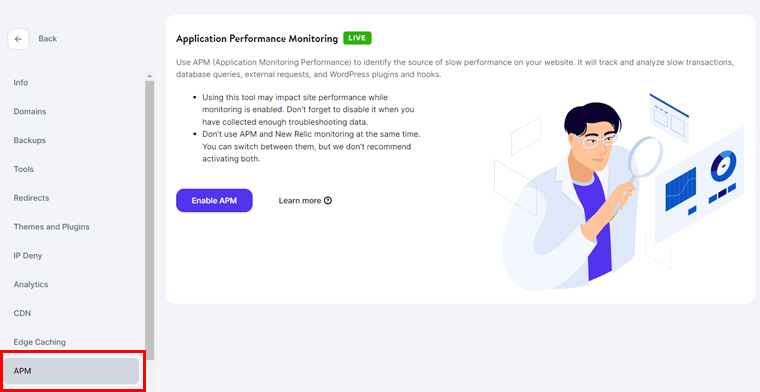
또한 이것은 WordPress 사이트를 위한 맞춤형 성능 모니터링 도구입니다. 사이트 속도를 저하시키는 문제가 있는 플러그인/테마 및 성능 문제 를 식별할 수 있습니다.
또한 이 도구를 사용 하여 사이트 문제를 쉽게 해결하고 디버깅하여 사이트 속도를 최대화할 수 있습니다. 또한 10개 언어로 제공되므로 더욱 쉽게 이용할 수 있습니다.
따라서 Kinsta APM 도구를 사용하면 New Relic과 같은 외부 및 고가의 APM 서비스 비용을 절약할 수 있습니다. 따라서 모든 Kinsta 웹사이트에서 자유롭게 사용할 수 있습니다.
5. 데이터 센터 및 글로벌 CDN 서비스
마찬가지로 Kinsta에는 속도와 성능을 극대화하기 위해 여러 데이터 센터와 글로벌 CDN 서비스가 포함되어 있습니다. 정확히 말하면 Kinsta에서 무료로 선택할 수 있는 35개의 데이터 센터 가 있습니다. 귀하와 방문자에게 가장 적합한 지역을 선택할 수 있습니다.
또한 Cloudflare의 글로벌 에지 네트워크에서 제공하는 무료 Kinsta CDN 서비스도 받을 수 있습니다. 이를 통해 정적 및 동적 콘텐츠를 275개 이상의 도시 에 안전하게 캐시하고 저장할 수 있습니다.
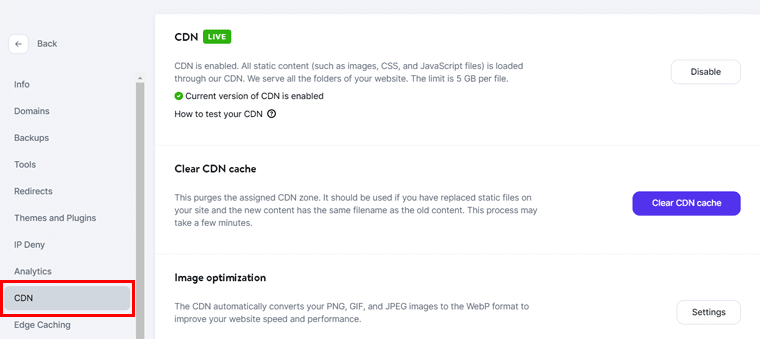
따라서 방문자는 가장 가까운 위치에서 웹 사이트 콘텐츠를 볼 수 있습니다. 궁극적으로 이것은 전 세계적으로 콘텐츠 로드 속도를 향상시킬 것입니다.
따라서 Kinsta CDN은 설정이 매우 쉽습니다. 이를 사용하면 페이지 로드 속도가 최대 44% 빨라집니다.
6. 엔터프라이즈급 보안 기능
Kinsta는 추가 비용 없이 모든 요금제에 Cloudflare Enterprise를 포함합니다. 이는 사이트 보안 측면에서 많은 도움이 됩니다.
Kinsta의 다양한 뛰어난 보안 기능에 대해 알아 보겠습니다.
- 엔터프라이즈급 방화벽 및 DDoS 보호 기능으로 DDoS(Distributed Denial of Service) 공격 또는 모든 악의적인 활동을 탐지하고 차단합니다.
- 귀하의 웹사이트에 대한 무료 SSL 인증서 를 제공합니다. 또한 무제한 하위 도메인이 있는 루트 도메인을 보호할 수 있는 무료 와일드카드 SSL 을 지원합니다.
- 매일 백업 을 수행합니다. 그러나 수동 및 외부 백업 도 수행할 수 있습니다.
- 해킹 활동 이 있는 경우 웹사이트를 무료로 수정 하도록 보장합니다.
- SSH 액세스 및 기타 많은 개발자 친화적인 기능은 모든 요금제에서 사용할 수 있습니다.
- WordPress 코어 및 플러그인/테마 업데이트를 자동으로 처리합니다.
- 호스팅 계정에 대한 이중 인증 .
- GeoIP 차단 을 사용하면 특정 위치에서 IP 주소를 차단할 수 있습니다.
- 플랫폼에서 사용자 활동을 확인하기 위해 활동 로그 를 저장합니다.
7. 스테이징 환경 및 DevKinsta
스테이징 환경은 웹 사이트 복제본에서 새로운 기능, 업데이트, 플러그인 및 테마를 테스트하는 데 도움이 됩니다. 변경을 완료한 후 스테이지 사이트를 라이브 또는 프로덕션 웹 사이트로 푸시할 수 있습니다.
Kinsta는 모든 계획에서 무료 표준 스테이징 환경 을 제공합니다. 이를 통해 테스트 및 개발을 위해 개별적으로 최대 6개의 스테이지 사이트 를 만들고 사용할 수 있습니다. 그러나 이것은 모든 Kinsta 사용자에게 충분하지 않을 수 있습니다.
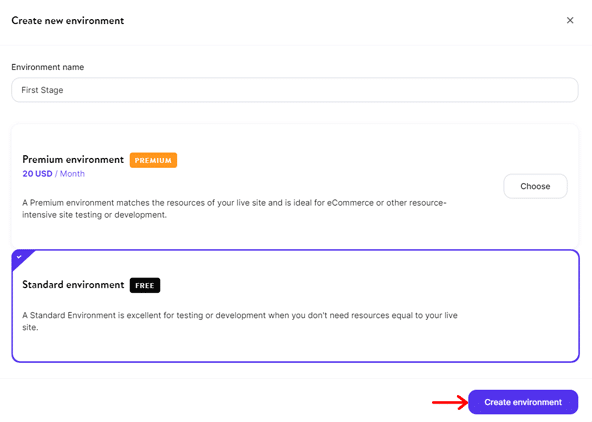
Kinsta 기능 중 일부는 프리미엄 애드온입니다. 즉, 별도로 지불해야 합니다. 예를 들어 자동 외부 백업 및 시간별 백업은 Kinsta 추가 기능 입니다.
그 외에 Kinsta는 프리미엄 스테이징 환경 도 제공합니다. 프리미엄 스테이징 환경에는 $20/월 에 12개의 CPU와 8GB 메모리가 포함됩니다.
또한 Kinsta는 DevKinsta라는 무료 로컬 WordPress 개발 제품군 을 제공합니다. 이를 통해 로컬 시스템에서 WordPress 사이트를 설계, 개발 및 배포할 수 있습니다. 또한 로컬 데이터베이스를 추가하고 사이트에 대한 이메일 관리 도구를 사용할 수 있습니다.
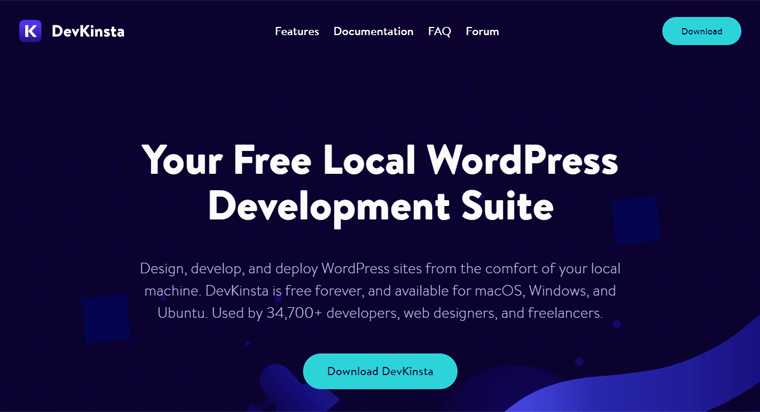
마지막으로 사이트가 라이브로 전환될 준비가 되면 Kinsta에서 직접 푸시할 수 있습니다.
8. 무료 마이그레이션
더 나은 플랫폼으로 마이그레이션하려는 WordPress 사이트가 있습니까? Kinsta로 전환할 생각이십니까? 그럼, 당신은 무엇을 기다리고 있습니까?
Kinsta는 모든 계획에서 모든 호스트에서 무제한 무료 마이그레이션 을 제공합니다. 모든 WordPress 사이트를 마이그레이션할 수 있는 전담 전문가 팀이 있어 시간과 비용을 절약할 수 있습니다.
따라서 적절한 계획에 가입할 수 있습니다. 그런 다음 MyKinsta 대시보드에서 기본 또는 프리미엄 마이그레이션을 선택하십시오.
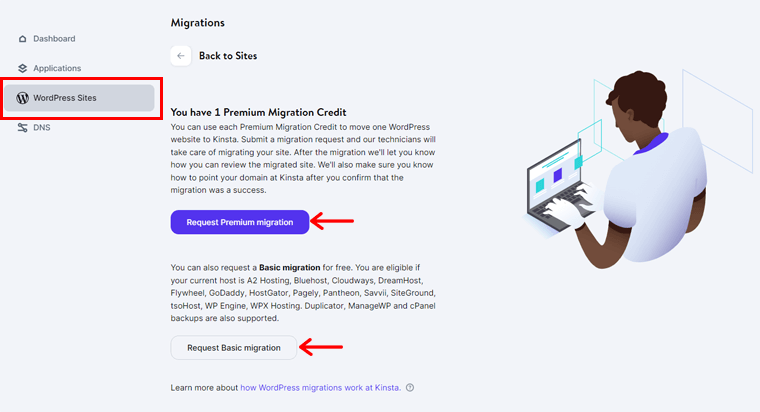
그런 다음 양식을 작성하여 마이그레이션을 요청할 수 있습니다. 마지막으로 마이그레이션 팀은 사이트 마이그레이션을 위한 최적의 시간을 귀하와 조율합니다.
그러나 우리는 프리미엄 마이그레이션에 대해 언급하지 않았습니까? 무료 마이그레이션과 프리미엄 마이그레이션 간에는 몇 가지 차이점이 있습니다. 알아봅시다!
무료 마이그레이션에는 몇 가지 제한 사항이 있습니다. 와 같은:
- 다중 사이트 웹 사이트에서는 불가능합니다.
- 일반적으로 영업일 기준 2일이 소요됩니다. 경우에 따라 더 오래 걸릴 수 있습니다.
- 전자상거래나 멤버십과 같은 매우 역동적인 사이트에는 적합하지 않습니다.
웹 사이트 또는 비즈니스 요구 사항이 이러한 제한 사항에 해당하는 경우 프리미엄 마이그레이션을 진행하십시오. 모든 프리미엄 마이그레이션 비용은 $100 입니다.
또한 다른 호스트나 백업에서 직접 마이그레이션이 가능합니다. 여기에서 자세히 알아보십시오.
9. 기타 추가 기능
다음 목록에는 Kinsta 호스팅 플랫폼의 추가 기능이 포함되어 있습니다. 그러니 그것들을 한번 보세요!
- 애플리케이션 호스팅을 사용하면 웹 애플리케이션을 배포하고 호스팅할 수 있습니다.
- 데이터베이스 호스팅에는 유연한 Redis, MySQL, MariaDB 및 PostgreSQL 서비스가 있습니다.
- 여러 언어로 고객 지원을 제공합니다 . 여기에는 영어, 스페인어, 프랑스어, 이탈리아어 및 포르투갈어가 포함됩니다.
- Kinsta 플랫폼을 사용하여 실시간 미리보기를 보기 위해 데모를 예약 할 수 있습니다.
- 계정에 로그인하지 않고도 시스템 상태 를 확인할 수 있습니다.
- 프리미엄 추가 기능으로 디스크 공간을 확장 하는 기능.
- 다중 사이트 를 지원합니다. 즉, 하나의 WordPress 대시보드에서 여러 사이트를 만들고 관리할 수 있습니다.
리뷰에서 놓치지 말아야 할 Kinsta 호스팅 플랫폼의 주요 기능입니다. 이제 다음 섹션으로 이동하여 계획을 시작하는 방법을 알아보겠습니다.
C. Kinsta 호스팅을 시작하는 방법?
여기에서는 WordPress 사이트 호스팅을 위해 Kinsta를 사용하기 시작하는 중요한 단계를 보여줍니다.
먼저 적절한 관리형 WordPress 호스팅 계획을 구입해야 합니다. 그런 다음 MyKinsta 및 WordPress 대시보드에 대해 알아봅니다. 그런 다음 웹 사이트를 만들고 관리할 수 있습니다.
자, 뛰어들자!
1단계: Kinsta 호스팅 플랜 구매
언급했듯이 Kinsta 호스팅 계획을 구매하는 단계는 다음과 같습니다. 자, 보자.
1단계: 계획 선택
Kinsta 웹사이트를 방문하여 탐색 메뉴에서 ' 가격 책정' 메뉴를 클릭합니다. 가격 책정 페이지에서 호스팅 솔루션에 대한 다양한 가격 옵션을 찾을 수 있습니다.
여기에서는 관리되는 WordPress 호스팅 계획을 사용하므로 사용 가능한 계획을 살펴보십시오. 연간 또는 월 단위로 요금제를 결정한 후 ' 선택' 버튼을 클릭하세요.
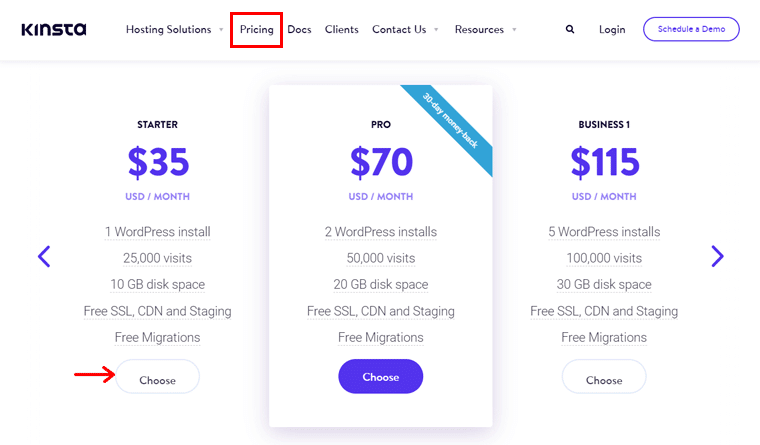
2단계: 계정 생성
요금제를 선택하면 가입 페이지로 이동합니다. 이제 계정 정보 단계에 있습니다. 거기에서 양식을 작성하여 Kinsta에 계정을 만들어야 합니다. 그런 다음 ' 계속' 버튼을 클릭합니다.
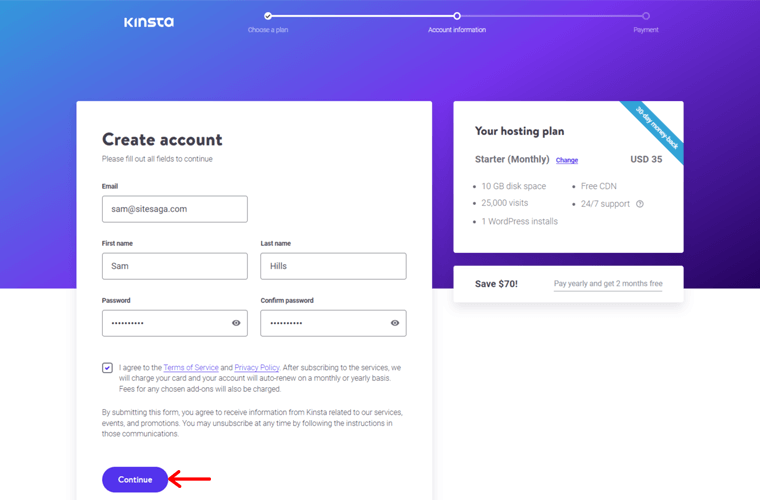
3단계: 결제 정보 입력
다음으로 결제 단계로 이동합니다. 여기에서 결제 정보를 입력할 수 있습니다. 그런 다음 트랜잭션을 수행하여 주문을 완료합니다.
구매를 완료하면 MyKinsta 대시보드로 리디렉션됩니다. 그렇지 않은 경우 Kinsta 계정에 로그인하십시오.
2단계: Kinsta에 사이트 추가
MyKinsta는 간단하고 사용하기 쉬운 대시보드입니다. 이 포털에 대해 알아보기 전에 먼저 Kinsta에 웹사이트를 추가해야 합니다.
이를 위해 대시보드 메뉴의 ' 워드프레스 사이트 ' 옵션에서 ' 사이트 만들기' 버튼을 클릭합니다.
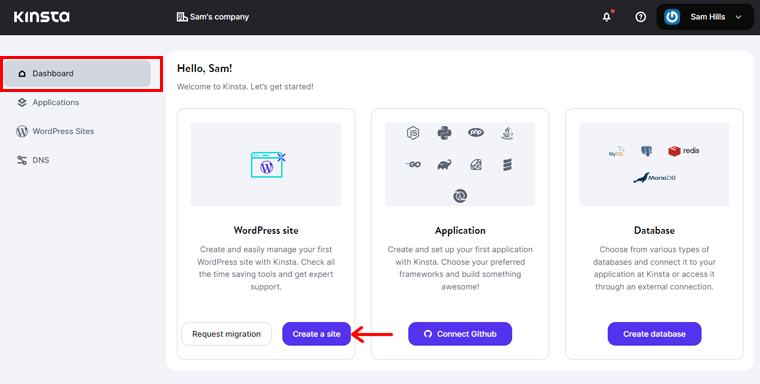
3가지 옵션이 있는 팝업이 표시됩니다. 그들은:
- 워드프레스 설치
- WordPress를 설치하지 마십시오(빈 환경).
- 기존 환경 복제
WordPress 사이트를 만들 계획이므로 ' WordPress 설치' 옵션을 클릭합니다. 그런 다음 ' 계속' 버튼을 클릭합니다.
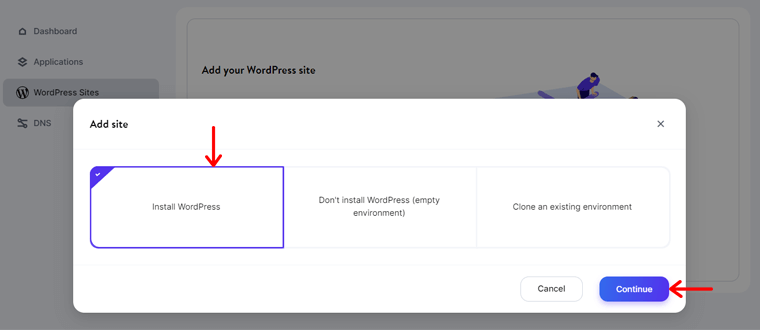
이제 사이트에 대한 정보를 입력해야 합니다. 먼저 MyKinsta에서 사용할 사이트 이름 을 입력합니다. 그런 다음 35개의 옵션 중에서 선호하는 데이터 센터 위치 를 선택합니다. 그런 다음 ' 계속' 버튼을 클릭하여 다음 단계로 이동합니다.
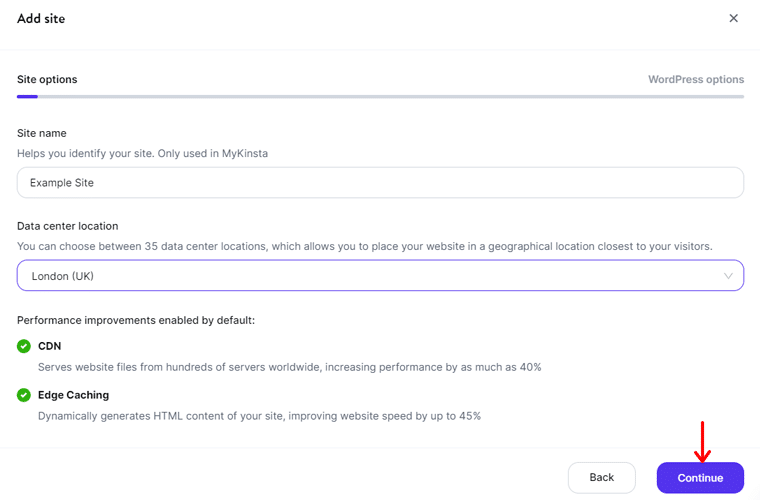
다음으로 웹사이트의 실제 제목인 WordPress 사이트 제목 을 입력할 수 있습니다. 또한 적절한 WordPress 관리자 사용자 이름, 비밀번호 및 이메일을 추가하십시오. 그런 다음 사이트의 언어를 선택하십시오.
앞으로 WordPress 사이트를 설정하는 옵션이 표시됩니다. 그들은:
- 워드프레스 멀티사이트 설치
- 우커머스 설치
- 요스트 SEO 설치
- 쉬운 디지털 다운로드 설치
웹 사이트에 이러한 설정을 직접 설치할지 여부를 선택할 수 있습니다. 마지막으로 ' 계속' 버튼을 클릭하여 변경 사항을 저장합니다.
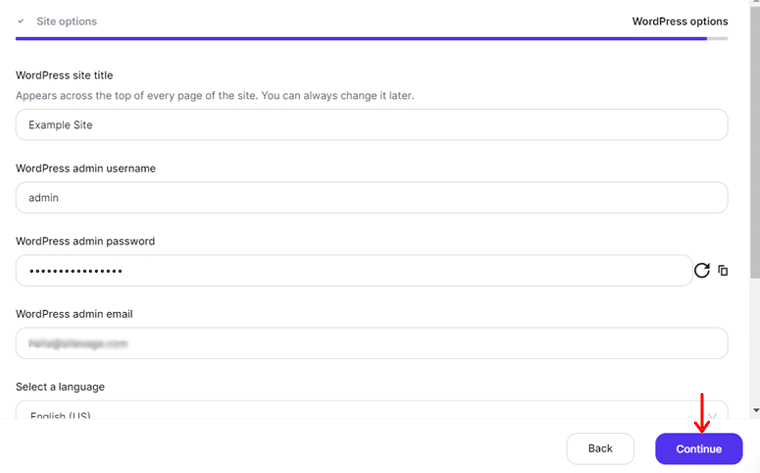
완료되면 Kinsta가 짧은 시간이 걸리는 사이트 생성을 시작합니다. 생성이 완료되면 화면을 닫을 수 있습니다.
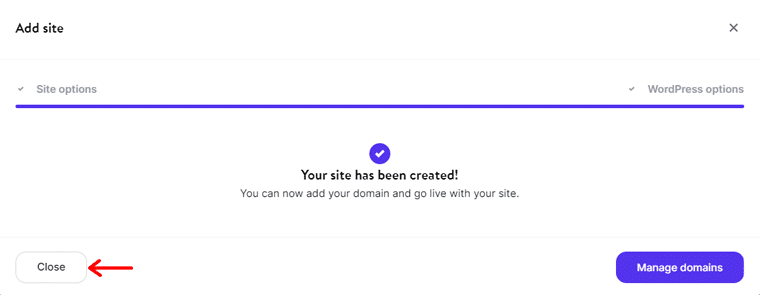
이 가이드를 통해 Kinsta에 사이트를 추가하는 방법에 대해 자세히 알아보십시오.
3단계: MyKinsta 대시보드 연습
이제 Kinsta 계정에 WordPress 사이트가 있습니다. 계획 옵션을 조정하는 데 도움이 되는 MyKinsta 대시보드 개요를 살펴보겠습니다.
표시되는 메뉴와 옵션은 요금제에 따라 다를 수 있습니다. 갑시다!
1. 대시보드
대시보드 메뉴에서 계정의 최근 서비스 및 활동을 볼 수 있습니다. 또한 귀하의 계정에 있는 모든 알림.
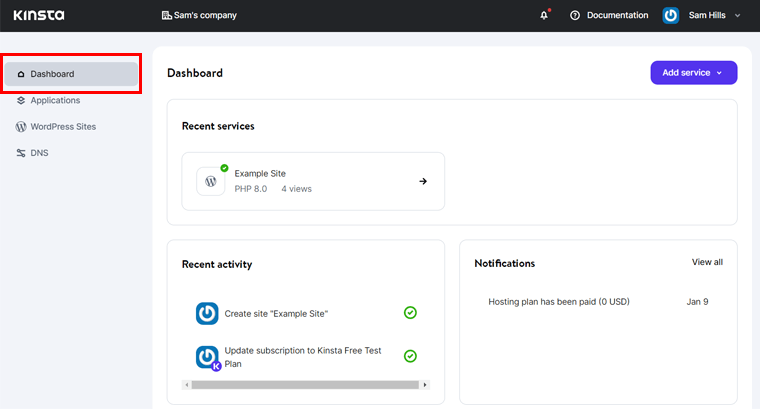
그 아래에는 귀하의 사이트에 대한 모든 종류의 WordPress 분석이 있습니다. 여기에는 리소스 사용량, 대역폭, 고유 방문 및 CDN 사용량이 포함됩니다.
하단에는 지원을 위해 리소스 센터를 탐색할 수 있는 링크가 표시됩니다.
그 외에 계획에 새 서비스를 추가할 수도 있습니다(계획에서 허용하는 경우). 그것은 새로운 사이트, 애플리케이션 및 데이터베이스입니다.
2. 신청
응용 프로그램 메뉴를 사용하면 계획에 새 응용 프로그램과 데이터베이스를 추가할 수 있습니다. 또한 여기에서 추가된 항목의 세부 정보를 볼 수 있습니다.
3. 워드프레스 사이트
WordPress 사이트 메뉴에는 계정의 모든 사이트가 포함되어 있습니다. 또한 위치, 방문수, 대역폭 등과 같은 세부 정보를 확인할 수 있습니다. 또한 사이트에 레이블을 지정하고 전송하고 이름을 바꿀 수 있습니다.
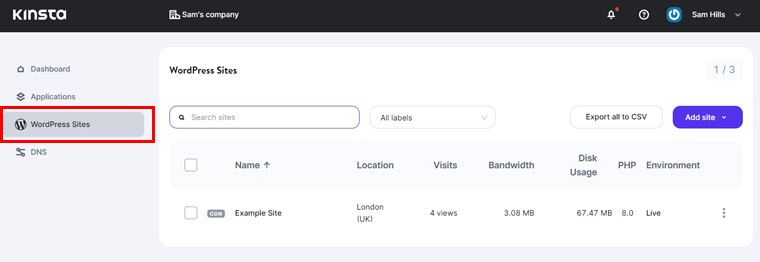
그 외에는 CSV 파일로 내보낼 수 있습니다. 또한 필요한 경우 새 사이트를 추가하거나 마이그레이션을 요청하십시오.
4. DNS
마지막으로 DNS 메뉴에는 도메인 관리 옵션이 있습니다. 여기서 DNS는 Domain Name System을 의미합니다. 이 프리미엄 DNS 서비스는 Kinsta에서 무료입니다. 따라서 선택한 요금제에서 허용하는 만큼 도메인을 추가할 수 있습니다.
시작하려면 첫 번째 도메인 추가 버튼을 클릭하세요. 이 자습서를 사용하여 사이트에 도메인을 추가할 수 있습니다.
이러한 메뉴 외에도 MyKinsta에는 오른쪽 하단에 채팅 옵션이 있습니다. 또한 프로필 오른쪽 상단에서 사용자 및 회사 설정을 찾을 수 있습니다.
이것으로 대시보드 개요를 마칩니다. 다음으로 사이트 메뉴 옵션을 사용하여 사이트를 구성하도록 도와드리겠습니다.
4단계: WordPress 사이트 구성
이 Kinsta 호스팅 검토 섹션에서는 사이트 옵션을 구성하는 방법을 배웁니다. 이를 위해 MyKinsta의 WordPress 사이트 메뉴로 이동합니다. 그리고 사이트 이름을 클릭합니다.
이렇게 하면 여러 구성 설정이 열립니다. 그러나 아래에서 몇 가지 중요한 사항을 살펴보겠습니다.
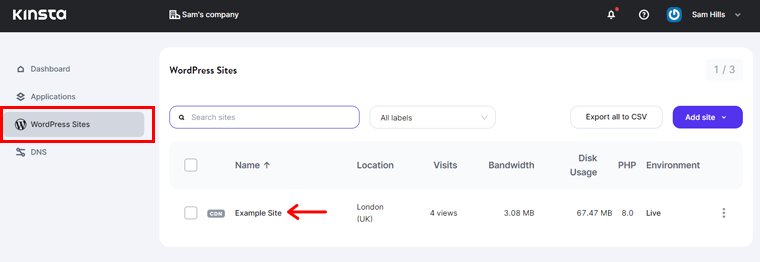
1. 정보
정보 메뉴에는 사이트 정보가 포함되어 있습니다. 여기에는 기본 및 환경 세부 정보가 포함됩니다.
또한 웹사이트의 SFTP/SSH 액세스 및 데이터베이스 액세스에 대한 세부 정보도 있습니다. 그런 다음 사이트를 이전하고 사이트를 삭제하는 옵션을 찾을 수 있습니다.

2. 도메인
여기에서 사용자가 사이트를 방문할 수 있는 사이트의 기본 도메인을 찾을 수 있습니다. 그 아래에는 모든 환경에서 추가된 모든 도메인이 포함된 도메인 목록이 있습니다. 또한 여기에서 새 도메인을 추가할 수 있습니다.
3. 백업
Kinsta는 매일 자동 백업을 수행하고 14일 동안 저장합니다. 백업 메뉴의 매일 탭에서 해당 백업을 찾을 수 있습니다. 또한 여기에서 복원할 수 있습니다.
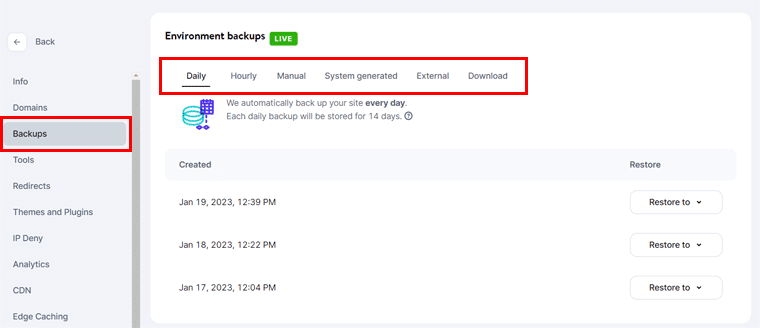
일일 백업 외에도 여기에서 찾을 수 있는 다양한 백업 옵션이 있습니다.
- 매시간: 매시간 및 6시간 백업 옵션은 Kinsta의 프리미엄 추가 기능입니다.
- 수동: 14일 동안 약 5번의 수동 백업을 수행할 수 있습니다.
- 시스템 생성: 여기에서 특별한 조치 전에 수행된 백업을 찾을 수 있습니다.
- 외부: Amazon S3와 같은 외부 플랫폼에 백업을 저장할 수 있습니다.
- 다운로드: 매주 한 번 백업 파일을 다운로드할 수 있습니다.
4. 분석
분석 메뉴에는 계획 및 웹 사이트에 대한 기본 제공 분석 정보가 포함되어 있습니다. 1일, 7일, 30일 또는 이번 달의 인사이트를 볼 수 있습니다. 여기에서 계획 리소스, CDN 사용량, 성능, 캐시 등에 대한 통찰력을 얻을 수 있습니다.
5. 기타
그 외에도 몇 가지 다른 메뉴 옵션은 다음과 같습니다.
- 도구: 이 메뉴에서 도구를 활성화, 수정 또는 비활성화할 수 있습니다. 사이트 캐시, 비밀번호 보호, 지리적 위치 등
- 사용자: 여기에서 액세스 수준을 사용하여 계획에 새 사용자를 초대할 수 있습니다.
- 사용자 활동: 여기에는 모든 사용자가 수행한 모든 활동 목록이 포함됩니다.
- APM: Kinsta APM 도구를 활성화하여 느린 성능 문제를 해결할 수 있습니다.
- 테마 및 플러그인: 사이트에서 사용되는 모든 WordPress 테마 및 플러그인을 보여줍니다. 또한 직접 업데이트할 수도 있습니다.
5단계: WordPress 사이트 설정
구성 후 WordPress 사이트 설정을 시작할 수 있습니다. WordPress 관리 대시보드를 열려면 MyKinsta의 ' WordPress 사이트 ' 메뉴에서 사이트 이름을 클릭합니다.
1단계: WordPress 대시보드 열기
그런 다음 사이트 옵션에서 ' 도메인 ' 메뉴로 이동합니다. 기본 도메인 섹션에서 ' WordPress 관리자 열기 ' 옵션을 찾을 수 있습니다. 관리자 대시보드를 방문하려면 클릭하십시오.
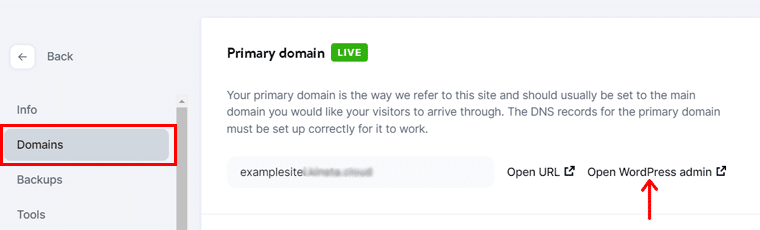
그 전에 사용자 이름과 비밀번호를 입력하여 WordPress 대시보드에 로그인해야 합니다. MyKinsta에서 이 사이트를 만들 때 저장했어야 합니다.
ii단계: Kinsta 캐시 메뉴
계정에 로그인하면 WordPress 대시보드가 열립니다. 거기에서 Kinsta Cache 메뉴를 찾을 수 있습니다.
여기에서 ' 캐시 제어 ' 옵션의 ' 모든 캐시 지우기' 버튼을 클릭하여 모든 캐시를 지울 수 있습니다. 대신 사이트 캐시 또는 개체 캐시만 지울 수도 있습니다.
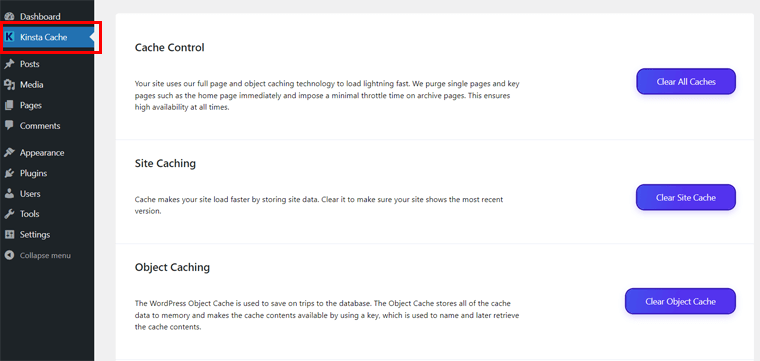
3단계: WordPress 테마 삽입
이제 WordPress 테마를 삽입하여 사이트의 프런트 엔드 구축을 시작할 수 있습니다. 이를 위해 모양 > 테마 메뉴로 이동합니다.
그런 다음 '새로 추가' 버튼을 클릭합니다. 그런 다음 검색창에서 적합한 테마를 검색합니다. 그런 다음 ' 설치' 버튼을 클릭한 다음 ' 활성화' 버튼을 클릭합니다.
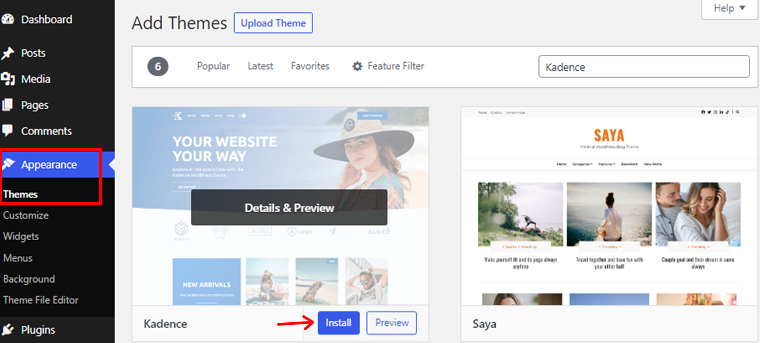
WordPress 테마 설치 방법에 대한 가이드에서 자세히 알아보세요.
4단계: 사이트 콘텐츠 추가
앞으로 사이트에 콘텐츠를 추가할 수 있습니다. 따라서 페이지와 게시물을 만들 수 있습니다. 페이지에는 연락처, 회사 정보, 가격 등과 같은 사이트의 정적 콘텐츠가 있습니다. 게시물에는 뉴스, 기사 등과 같은 동적 콘텐츠가 있습니다.
둘 다 만들고 게시하는 프로세스는 동일합니다. 예를 들어 게시물을 추가해 보겠습니다. 이를 위해 게시물 > 신규 메뉴 추가 로 이동합니다. 그런 다음 WordPress 편집기에서 제목, 콘텐츠, 미디어 및 원하는 항목을 추가합니다. 마지막으로 ' 게시' 버튼을 누르세요.
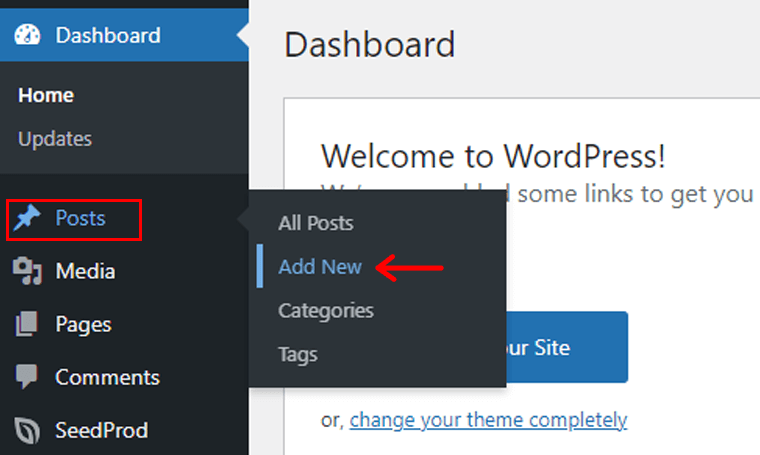
완전한 초보자 가이드를 보려면 웹 사이트 블로그를 만드는 방법을 살펴보십시오.
5단계: WordPress 플러그인 설치
마찬가지로 여러 WordPress 플러그인을 사용하여 사이트에 다양한 기능을 추가할 수 있습니다. 이를 위해서는 설치해야 합니다.
대시보드에서 무료 플러그인 설치가 가능합니다. 플러그인 > 새로 추가 메뉴를 탐색합니다. 그런 다음 플러그인을 검색합니다. 그런 다음 ' 지금 설치' 버튼을 클릭한 다음 ' 활성화' 버튼을 클릭합니다.
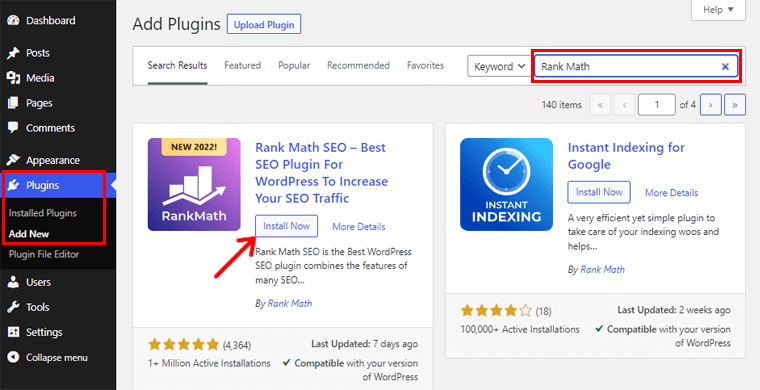
자세한 내용은 WordPress 플러그인 설치 및 사용 방법에 대한 가이드를 참조하세요.
6단계: 사이트 및 phpMyAdmin 미리보기
작업이 끝나면 MyKinsta 대시보드에서 사이트와 데이터베이스를 미리 볼 수 있습니다. 그렇게 하려면 ' WordPress 사이트 ' 메뉴로 이동하여 사이트 설정을 엽니다.
데이터베이스를 미리 보려면 정보 메뉴의 데이터베이스 액세스 섹션에서 아래로 스크롤하십시오. 거기에서 phpMyAdmin 열기 옵션을 클릭하십시오. 데이터에 액세스하려면 제공된 사용자 이름과 비밀번호를 사용하여 로그인하십시오.
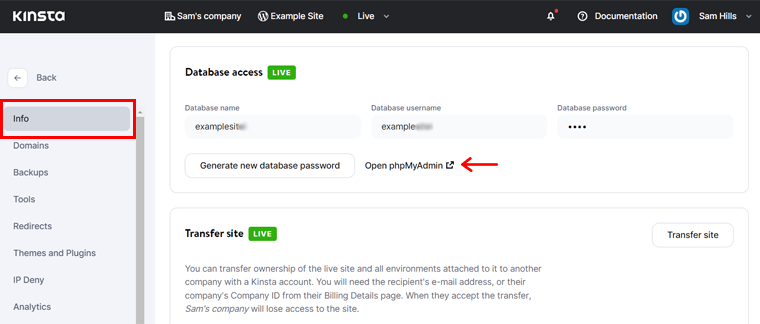
마찬가지로 도메인 메뉴로 이동하여 웹사이트를 미리 볼 수 있습니다. 여기에서 기본 도메인 섹션에 있는 ' URL 열기 ' 옵션을 클릭합니다.
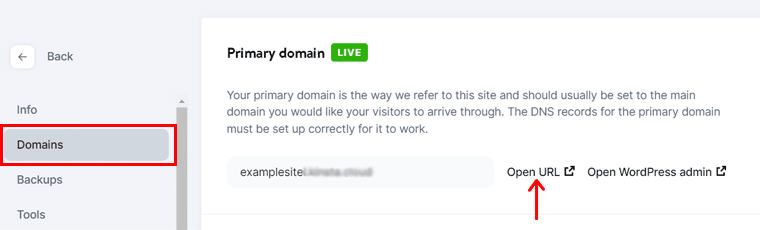
그게 다야! 리뷰에서 Kinsta 호스팅을 시작하기 위한 간단한 단계를 이해하셨기를 바랍니다. 이제 Kinsta의 가격 옵션에 대해 알아 보겠습니다. 시작합니다!
D. Kinsta 호스팅 비용은 얼마입니까?
Kinsta는 다양한 고객 요구에 맞는 유연한 가격 옵션을 제공합니다. 여기에서 Kinsta의 다양한 요금제를 확인하십시오. 그것들을 탐색하고 웹 사이트 요구 사항에 맞는 완벽한 것을 선택할 수 있습니다.
1. 관리되는 WordPress 호스팅
Kinsta는 다음과 같은 가격 옵션으로 관리되는 WordPress 호스팅 서비스를 제공합니다.
| 계획 / 특징 | 기동기 | 찬성 | 사업 1 | 사업 2 | 엔터프라이즈 1 | 엔터프라이즈 2 |
| 월 가격 | $35 | $70 | $115 | $225 | $675 | $1000 |
| 연간 가격 | $350 | $700 | $1150 | $2250 | $6750 | $10000 |
| 사이트 수 | 1 | 2 | 5 | 10 | 60 | 80 |
| 월별 방문 | 25K | 50K | 10만 | 25만 | 1M | 1.5M |
| 저장 | 10GB | 20GB | 30GB | 40GB | 100GB | 150GB |
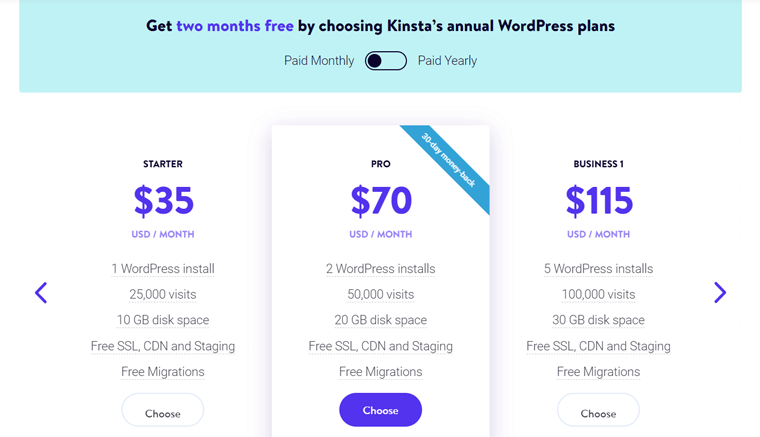
참고: Kinsta의 모든 WordPress 호스팅 계획은 30일 환불 보장 정책을 제공합니다. 또한 Kinsta 연간 WordPress 요금제로 2개월을 무료로 이용할 수 있습니다.
2. 애플리케이션 호스팅
Kinsta는 애플리케이션 호스팅 서비스도 제공합니다. 가격 계획은 리소스 기반입니다.
따라서 선택한 리소스의 계획에 따라 비용이 다릅니다. 먼저 애플리케이션의 컨테이너(Pod라고 함)를 선택해야 합니다. 그런 다음 애플리케이션 크기에 맞는 시스템이 필요하고 마지막으로 사용할 대역폭에 대한 비용을 지불합니다.
다음은 귀하의 애플리케이션에 사용할 수 있는 표준 포드의 요금제입니다.
| 계획 / 특징 | 표준 1 | 표준 2 | 표준 3 | 표준 4 | 표준 5 |
| 월 가격 | $20 | $40 | $80 | $160 | $320 |
| CPU | 0.5 | 1 | 2 | 4 | 8 |
| 램 | 1GB | 2GB | 4GB | 8GB | 16 기가 바이트 |
포드를 선택한 후 머신에 대해 다음 계획 중 하나를 선택할 수 있습니다.
| 계획 / 특징 | 기준 | 중간 | 을 더한 |
| 초당 가격 | $0.0003333300 | $0.0003333300 | $0.003000000 |
| CPU | 1 | 8 | 32 |
| 램 | 4GB | 8GB | 32GB |
마지막으로 대역폭 가격은 GB당 $0.14입니다 . 애플리케이션 호스팅에서 제한된 시간 동안 처음 $20를 무료로 받을 수 있습니다.
3. 데이터베이스 호스팅
또한 Kinsta는 데이터베이스 호스팅 서비스도 제공합니다. 또한 제한된 시간 동안 $20를 무료로 제공합니다. 이제 가격 옵션 중 일부를 살펴 보겠습니다.
| 계획 / 특징 | 데이터베이스 1 | 데이터베이스 2 | 데이터베이스 3 | 데이터베이스 4 | 데이터베이스 5 |
| 월 가격 | $18 | $34 | $65 | $145 | $310 |
| CPU | 0.25 | 0.5 | 1 | 2 | 4 |
| 램 | 256MB | 2GB | 4GB | 8GB | 16 기가 바이트 |
| 저장 | 1GB | 5GB | 10GB | 20GB | 40GB |
가격에 대해 자세히 알아보려면 여기에서 Kinsta 가격 페이지를 여십시오.
E. Kinsta의 고객 지원 옵션은 무엇입니까?
Kinsta는 사용자에게 탁월한 고객 지원을 제공합니다. 지원 페이지에서 모든 지원 옵션을 찾을 수 있습니다.
먼저 영업팀에 메시지를 보내거나 전화를 걸어 연락할 수 있습니다. 다른 지원 옵션도 Kinsta 리소스 센터에 있습니다.
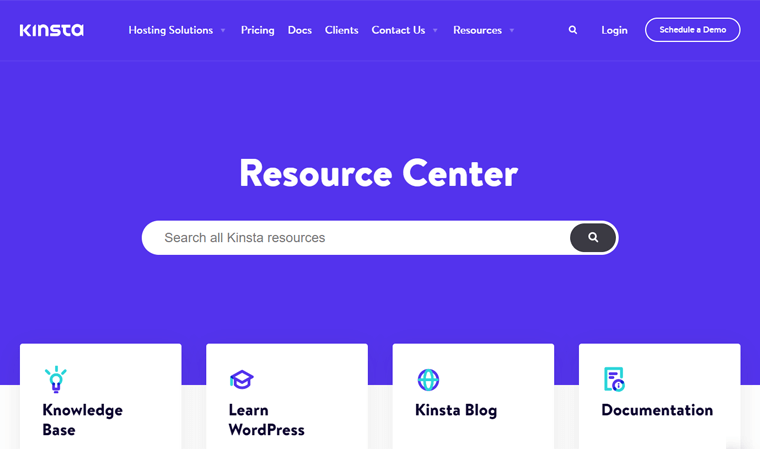
여기에서 WordPress 팁이 있는 지식 기반으로 이동할 수 있습니다. 또한 설명서를 확인하여 MyKinsta, 사이트 설정 등에 대한 가이드를 읽을 수 있습니다.
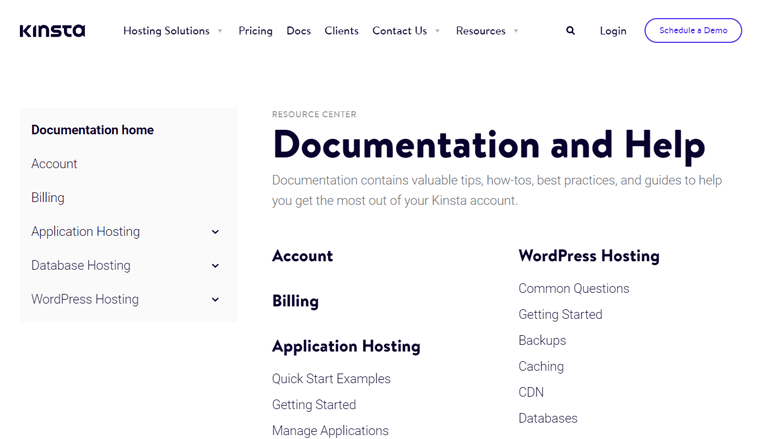
그 외에도 블로그를 읽고 싶을 수도 있습니다. 최적화 팁, 뉴스 및 WordPress 업데이트를 제공합니다. 또한 학습 리소스와 심층 기사가 있는 Kinsta Academy가 있습니다.
또한 Kinsta 사용을 지원하는 eBook, Affiliate Academy 및 기타 리소스를 찾을 수 있습니다. 또한 Kinsta는 무료 업데이트 및 마이그레이션도 지원합니다.
그게 다야!
F. Kinsta에 대한 고객 리뷰
앞으로 호스팅 플랫폼에서 고객 리뷰와 평점을 확인해야 합니다. 이것은 사용자가 직면한 신뢰성, 장점 및 단점을 보여줍니다.
이를 통해 이 호스트가 귀하의 웹사이트에 사용할 가치가 있는지 확인할 수 있습니다. 따라서 우리는 2개의 합법적인 사이트에서 Kinsta에 대한 고객 리뷰를 작성했습니다. 자, 시작합니다!
1. Trustpilot 사용자 리뷰 및 평가
Trustpilot 리뷰 플랫폼에서 Kinsta의 TrustScore는 별 5개 중 4.3개 입니다. 이것은 지금까지 529개의 사용자 리뷰를 기반으로 합니다. 사용자의 89% 가 별 5개를 평가했기 때문에 꽤 좋습니다.

기쁘게도 많은 고객은 Kinsta가 훌륭한 고객 지원과 속도를 제공한다는 데 동의합니다. 하지만 비싼 가격에 대한 불만도 있다.
전반적으로 Kinsta의 리뷰와 평가는 진짜인 것 같습니다. 따라서 이 링크에서 최신 항목을 확인하십시오.
2. G2 사용자 리뷰 및 평가
반면에 리뷰는 Trustpilot보다 G2 리뷰에서 훨씬 좋습니다. Kinsta는 439 개의 사용자 리뷰에 따라 별 5개 중 4.8개를 받았습니다. 이 중 90% 가 별 5개를 주었습니다. 멋진!
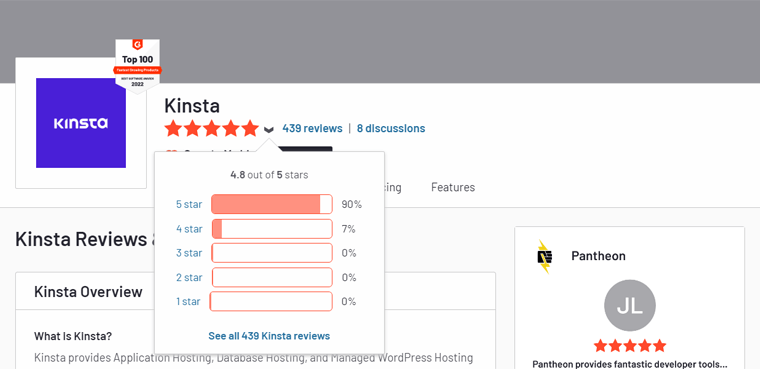
또한 Kinsta에서 가장 높은 등급의 기능은 데이터베이스 지원 및 보안 도구라고 명시되어 있습니다. 가장 낮은 등급의 기능은 스토리지 및 대역폭 할당입니다.
또한 이 리뷰 플랫폼은 다양한 범주의 등급도 보여줍니다. Kinsta의 경우 등급은 다음과 같습니다.
- 사용 편의성: 9.5/10
- 지원 품질: 9.6/10
- 설치 용이성: 9.6/10
이 링크에서 Kinsta의 최신 리뷰를 확인하십시오.
결론적으로 Kinsta 리뷰와 평가는 놀랍습니다. 그것에 관한 대부분의 것은 사용자에 따라 훌륭합니다. 그러나 가격 옵션에 따라 스토리지 및 대역폭 제한을 개선할 수 있습니다.
G. 최고의 Kinsta 대안 및 경쟁자
지금까지 Kinsta 호스팅 플랫폼에 대한 모든 것을 배웠습니다. 전반적으로 이 호스트의 기능은 관리되는 WordPress 호스팅 서비스에 적합합니다.
그러나 Kinsta는 관리형 WordPress 호스팅 솔루션을 갖춘 유일한 호스트가 아닙니다. 귀하의 필요에 더 잘 맞는 다른 호스팅 서비스. 그래서, 그들을 한번 보지 않겠습니까?
아래 목록은 Kinsta에 대한 최상의 대안 중 일부입니다. 갑시다!
1. 누를 수 있는
Pressable은 강력한 관리형 WordPress 호스팅 솔루션을 갖춘 수상 경력에 빛나는 웹 호스팅 플랫폼입니다. 서버 수준의 캐싱 기능을 갖춘 28개의 글로벌 CDN 서비스를 보유하고 있습니다. 궁극적으로 뛰어난 성능과 100% 가동 시간 서비스를 얻을 수 있습니다.
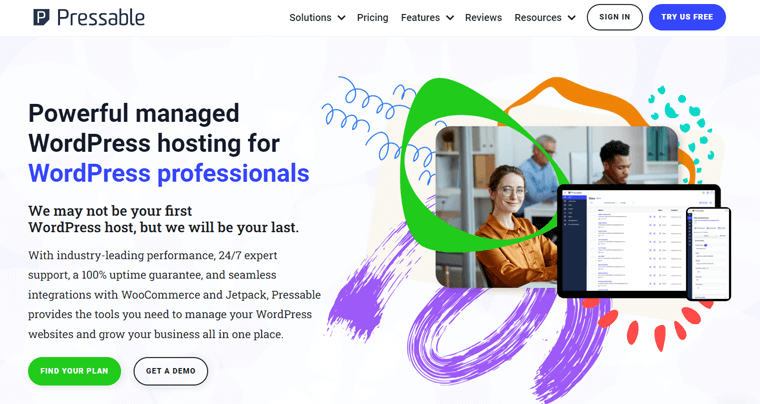
또한 탁월한 보안 옵션이 제공됩니다. 여기에는 웹 사이트와 데이터에 악의적인 활동이 없는지 확인하기 위한 해킹 복구 지원이 포함됩니다. 또한 사이트의 전반적인 보안을 위해 무료 Jetpack Security Daily 도구를 제공합니다.
가격
Pressable에는 다양한 요구에 맞는 여러 가격 옵션이 있습니다. 사용 가능한 Pressable 관리 WordPress 호스팅 계획 중 일부는 다음과 같습니다.
| 계획 / 특징 | 입장 계획 | 개인 계획 | 스타터 플랜 | 프로플랜 | 프리미엄 플랜 |
| 매월 청구되는 월별 가격 | $19 | $25 | $45 | $90 | $155 |
| 매년 청구되는 월별 가격 | $15.83 | $20.83 | $37.50 | $75 | $129.17 |
| WordPress 설치 | 1 | 1 | 삼 | 10 | 20 |
| 월간 방문 | 5천 | 30K | 50K | 15만 | 40만 |
| 저장 | 10GB | 20GB | 30GB | 50GB | 80GB |
Pressable에 대해 자세히 알아보고 싶으신가요? 그렇다면 리뷰 기사에서 Pressable에 대한 전체 가이드를 읽어보십시오.
2. 필요
목록에 있는 또 다른 빠르고 안전하며 확장 가능한 관리형 WordPress 호스팅 플랫폼은 Nexcess입니다. 이 호스트는 중소기업에서 대기업에 이르는 고성능 사이트를 위한 최고의 대역폭과 스토리지 공간을 제공합니다. 따라서 이것은 Nexcess를 Kinsta의 훌륭한 대안으로 만듭니다.
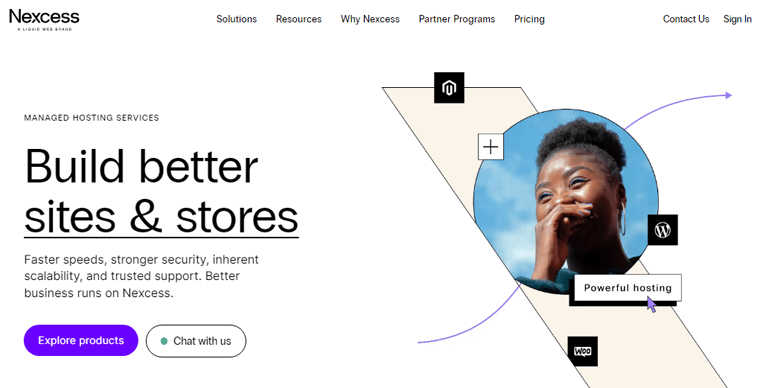
또한 플랜과 함께 번들로 다양한 프리미엄 서비스를 받을 수 있습니다. 여기에는 iThemes 보안이 포함됩니다. 이 솔루션을 사용하면 사이트의 보안을 정기적으로 모니터링할 수 있습니다. 또한 사이트를 전반적으로 성장시키는 데 도움이 됩니다.
가격
Nexcess의 관리형 WordPress 호스팅 솔루션에는 다음과 같은 가격 옵션이 있습니다.
| 계획 / 특징 | 불꽃 | 만드는 사람 | 디자이너 | 빌더 | 생산자 | 경영진 | 기업 |
| 월 가격 매월 지불 – 처음 3개월 | $13.3 | $55.3 | $76.3 | $104.3 | $209.3 | $384.3 | $699.3 |
| 월 가격 매월 지불 | $19 | $79 | $109 | $149 | $299 | $549 | $999 |
| 월별 가격 매년 지불 | $15.83 | $65.83 | $90.83 | $124.17 | $249.17 | $457.5 | $832.5 |
| 연간 가격 매년 지불 | $190 | $790 | $1090 | $1490 | $2990 | $5490 | $9990 |
| 사이트 수 | 1 | 5 | 10 | 25 | 50 | 100 | 250 |
| 저장 | 15GB | 40GB | 60GB | 100GB | 300GB | 500GB | 800GB |
| 대역폭 | 2TB | 3TB | 4TB | 5TB | 5TB | 10TB | 10TB |
온라인 상점 설정을 위해 Nexcess를 선호하십니까? Nexcess WooCommerce 호스팅에 대한 전체 리뷰를 더 잘 읽으십시오.
3. 구름길
클라우드 호스팅 사이트를 위한 관리형 WordPress 호스팅 서비스를 원하십니까? Cloudways는 5개의 클라우드 호스팅 공급자를 위한 관리형 솔루션을 제공하는 고유한 플랫폼입니다. DigitalOcean, Linode, AWS, Vultr 및 Google Cloud입니다.
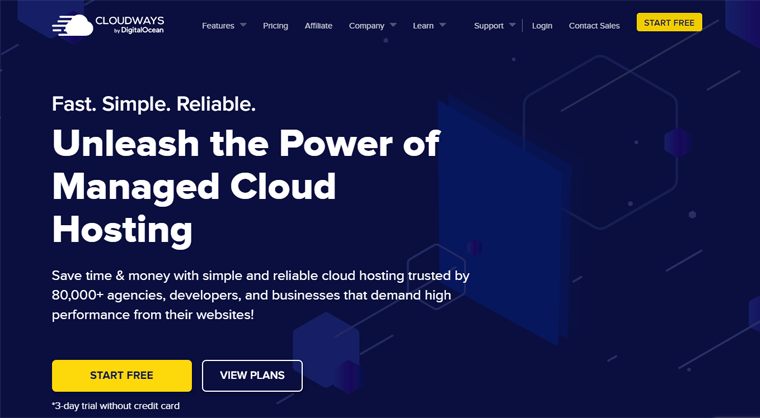
또한 Kinsta와 달리 WordPress 이외의 여러 다른 앱을 지원합니다. 또한 Cloudways 요금제로 웹사이트에 앱을 무제한으로 추가할 수 있습니다. 또한 Kinsta와 같은 다른 관리 서비스보다 상대적으로 저렴하고 간단합니다.
가격
Cloudways의 가격 옵션은 선택한 클라우드 공급자에 따라 다릅니다. 아래 표는 DigitalOcean 클라우드 호스트를 사용할 때 표준 요금제를 보여줍니다.
| 계획 / 특징 | 계획 1 | 계획 2 | 계획 3 | 계획 4 |
| 월 가격 | $10 | $22 | $42 | $80 |
| 메모리 | 1GB | 2GB | 4GB | 8GB |
| 프로세서 | 1코어 | 1코어 | 2코어 | 4코어 |
| 저장 | 25GB | 50GB | 80GB | 160GB |
| 대역폭 | 1TB | 2TB | 4TB | 5TB |
Kinsta와 Cloudways 사이에 혼란스럽습니까? 걱정 마! 다음은 Kinsta와 Cloudways를 나란히 비교한 것입니다.
H. 최종 평결 – Kinsta 호스팅은 그만한 가치가 있습니까?
결론적으로 이 검토의 주요 목표는 Kinsta 호스팅이 사이트에 사용할 가치가 있는지 확인하는 것입니다. 우리에게는 놀라운 관리형 WordPress 호스팅 서비스로 Kinsta를 추천합니다. 따라서 시도해 볼 가치가 있습니다!

연구에 따르면 Kinsta는 모든 WordPress 사이트를 위한 다양한 관리형 호스팅 솔루션을 제공하는 신뢰할 수 있는 클라우드 호스팅 제공업체입니다.
따라서 귀하의 필요에 맞는 계획을 찾을 수 있습니다. 전반적으로 차세대 속도, 보안 및 성능 기능을 제공합니다.
반면에 가격 옵션은 초보자에게는 약간 높을 수 있습니다. 또한 보관 및 월간 방문을 개선할 수 있습니다. 그러나 유료 애드온으로 언제든지 기능을 추가할 수 있습니다.
결국 선택은 당신의 손에 달려 있습니다. 이 플랫폼을 사용해 보시기 바랍니다. 마음에 들지 않으면 30일 환불 보장 정책으로 서비스를 중단할 수 있습니다. 말할 것도 없이 연간 요금제는 2개월의 무료 호스팅 도 제공합니다.
따라서 Kinsta 호스팅을 선택한 경우 계획을 설정하고 사이트를 구축하는 과정에서 검토가 도움이 되었기를 바랍니다.
I. Kinsta에 대한 자주 묻는 질문(FAQ)
WordPress는 가장 인기 있는 콘텐츠 관리 시스템(CMS)입니다. 많은 호스팅 플랫폼은 관리되는 WordPress 호스팅 서비스를 제공합니다. 이 서비스에서 호스트는 기술 구성을 처리합니다. 사이트 구축 및 성장에 집중할 수 있습니다.
예, Kinsta는 연간 요금제를 선택하면 2개월의 무료 호스팅 서비스를 제공합니다. 또한 무료 데모를 예약하여 이 호스팅 플랫폼이 어떻게 작동하는지 확인할 수 있습니다.
아니요, Kinsta는 현재 도메인 등록 서비스를 제공하지 않습니다. 그러나 무료로 도메인을 관리할 수 있는 프리미엄 도메인 관리 설정이 포함되어 있습니다.
예, 귀하의 사이트에 대한 Kinsta의 일부 프리미엄 애드온이 있습니다. 일부 추가 기능을 사용하면 프리미엄 스테이징 환경을 추가하고, 매시간 자동 백업을 수행하고, 디스크 공간을 확장하는 등의 작업을 수행할 수 있습니다.
예, Kinsta는 30일 환불 보장 정책을 제공합니다. 일부 호스트는 이 서비스를 제공하지도 않기 때문에 좋습니다.
결론
이것으로 이 글을 마칩니다. 여기 에서 Kinsta 호스팅 플랫폼에 대한 완전한 검토를 제공 했습니다.
Kinsta 호스팅에 대한 연구 및 검토에 동의하기를 바랍니다. 또한 Kinsta를 이해하고 웹 사이트에 사용할 가치가 있는지 여부를 지정할 수 있었으면 합니다.
결론적으로 Kinsta는 WordPress 사이트용 관리형 호스팅 솔루션을 갖춘 신뢰할 수 있는 호스팅 플랫폼입니다. 가격은 조금 비쌀 수 있지만 기능은 최고 수준입니다.
여전히 혼란스럽다면 질문에 댓글을 달아주세요. 올바른 선택을 할 수 있도록 기꺼이 도와드리겠습니다. 기본적인 질문은 웹 호스팅 FAQ 문서를 확인하세요.
또한 SEO를 위한 최고의 웹 호스팅 서비스 및 대행사를 위한 최고의 WordPress 호스팅에 대한 다른 기사를 읽어보십시오.
마지막으로 이 기사를 친구, 가족 및 동료와 공유하십시오. 업데이트를 유지하려면 Facebook 및 Twitter 페이지에서 팔로우하십시오.
